Excel如何从身份证中提取出生日期、性别和年龄
有一些网友不懂得这个EXCEL的软件有关教程,现在神奇下载软件教程分栏小编给大伙带来Excel如何从身份证中提取出生日期、性别和年龄内容,希望能带给大家一些帮助,继续往下看吧!
现在,已全部使用了第二代身份证,二代身份证的第7—14位数字表示:出生年、月、日,第17位数字表示性别:奇数表示男性,偶数表示女性。
只要有了身份证号码信息,我们就能提取出性别、年龄、出生日期等信息,减少数据输入量,但是在批量数据处理中,我们如何从大量数据中提取个人出生日期、性别、年龄呢?下面就为大家介绍如何提取,以便我们更高效的完成工作,减轻工作量。
工具/原料
office软件
方法/步骤
在excel文档中,首先要保证身份证号码格式为文本,通过设置单元格格式来设置。

有了身份证号码信息,我们就可以根据身份证号码来提取性别、出生日期、年龄。
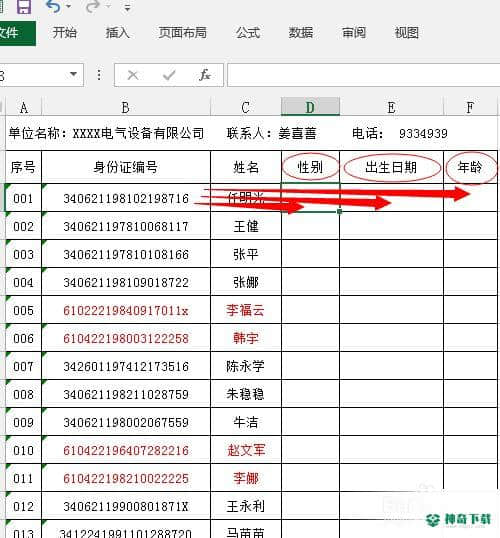
在“性别”D列的单元格,例如在单元格D3中,输入=IF(MID(B3,17,1)/2=TRUNC(MID(B3,17,1)/2),"女","男"),然后回车,性别就自动判断出来了。再拖动填充柄下拉,其他人员的性别也自动输入。如下图:
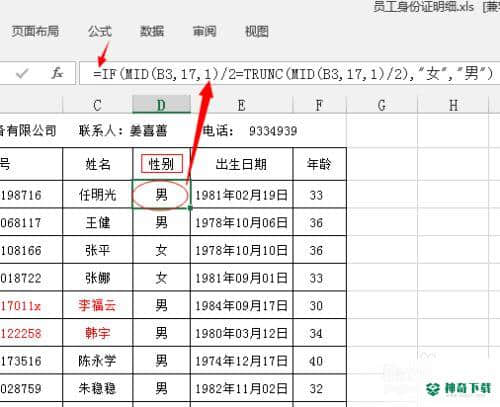
在“出生日期”E列的单元格中,输入=MID(B3,7,4)&"年"&MID(B3,11,2)&"月"&MID(B3,13,2)&"日"。按回车键,E3单元格内出现出生日期。然后,选中该单元格拖动填充柄,其它单元格就会出现对应的出生日期。如下图:
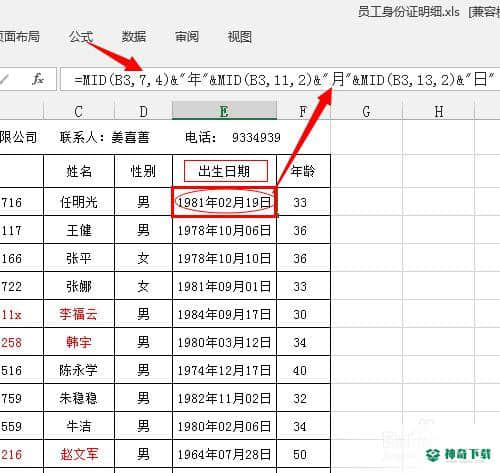
在年龄所在F列单元格中,F3单元格输入=YEAR(NOW())-YEAR(E3),然后按回车键,即出现对应的年龄,再利用下拉方式将公式复制到该列的其他行中即可。如下图:
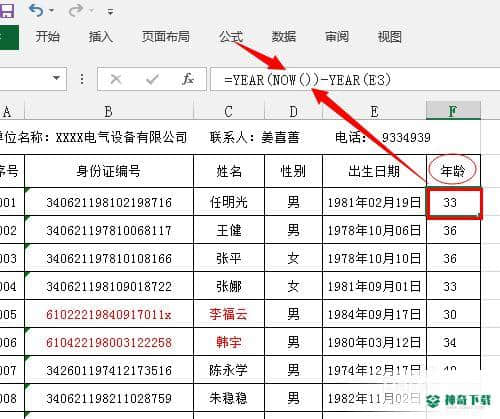
注意事项
注意设置相应的单元格格式,身份证号码为文本格式、年龄为数字格式,出生年月为日期格式。上面内容确是关于《Excel如何从身份证中提取出生日期、性别和年龄》软件教程文章全部内容了,希望能够帮到正在学习EXCEL的网友!想要了解更多EXCEL软件内容,请继续关注神奇下载!
相关文章
Excel2010创建迷你图(excel2010迷你图创建在哪里)
excel打印如何使用自定義的紙張(EXCEL如何自定义公式)
近期热门










